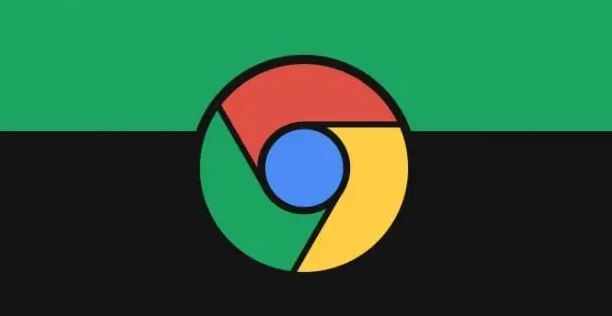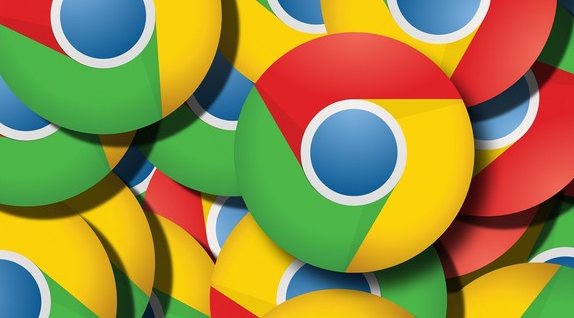当前位置:
首页 > Chrome浏览器下载速度慢优化指南
Chrome浏览器下载速度慢优化指南
时间:2025年06月30日
来源:谷歌浏览器官网
详情介绍
1. 利用任务管理器优化:在Chrome浏览器中,按快捷键“Shift+Esc”打开任务管理器。在这里,可以看到所有正在运行的标签页、插件和扩展程序等占用的资源情况。如果发现有不需要的后台程序或标签页,可以将其关闭,从而释放系统资源,提高下载速度。因为过多的后台程序和标签页会占用网络带宽和系统处理能力,导致下载速度变慢。
2. 切换DNS服务器:DNS服务器负责将域名解析为IP地址,如果DNS服务器响应速度慢,会影响下载速度。可以尝试切换到公共DNS服务器,如谷歌的DNS(主DNS为8.8.8.8,副DNS为8.8.4.4)或其他可靠的DNS服务器。在Chrome浏览器中,点击右上角的三个点图标,选择“设置”,进入“高级”选项,找到“网络”部分,点击“更改代理服务器和网络设置”,在弹出的窗口中选择“自动检测设置”,然后点击“确定”。接着,打开电脑的网络设置,找到当前使用的网络连接,右键点击选择“属性”,在“网络”选项卡中双击“Internet协议版本4(TCP/IPv4)”,将DNS服务器地址修改为想要使用的公共DNS服务器地址,最后点击“确定”保存设置。
3. 关闭限速插件:某些浏览器插件可能会对下载速度进行限制,例如一些广告拦截插件、流量控制插件等。如果怀疑某个插件影响了下载速度,可以尝试关闭该插件。在Chrome浏览器中,点击右上角的三个点图标,选择“更多工具”,然后点击“扩展程序”。在扩展程序页面中,找到可能影响下载速度的插件,将其开关关闭。关闭插件后,重新尝试下载文件,看下载速度是否得到提升。
4. 开启多线程下载支持:打开Chrome浏览器,在地址栏输入【Chrome://flags】,回车打开Chrome的实验功能页面。在搜索栏中输入【downloading】,在结果中找到【Parallet download】选项,将【Default】修改为【Enable】即可开启Chrome的多线程下载支持。但需要注意的是,Chrome只支持HTTP下载,对于BT、ed2k等下载是无法进行的。
5. 检查路由器设置:如果使用的是无线网络下载,路由器的设置也可能影响下载速度。可以登录路由器的管理界面,检查是否有其他设备占用了大量带宽,或者是否存在网络限制。例如,可以查看路由器的DHCP客户端列表,了解有哪些设备连接到网络,并尝试限制某些设备的带宽使用。此外,还可以尝试更改路由器的信道,避免与其他无线网络信道冲突,以提高网络信号强度和稳定性。
综上所述,通过上述方法,我们可以有效提升Chrome浏览器的下载速度,享受更加流畅的下载体验。

1. 利用任务管理器优化:在Chrome浏览器中,按快捷键“Shift+Esc”打开任务管理器。在这里,可以看到所有正在运行的标签页、插件和扩展程序等占用的资源情况。如果发现有不需要的后台程序或标签页,可以将其关闭,从而释放系统资源,提高下载速度。因为过多的后台程序和标签页会占用网络带宽和系统处理能力,导致下载速度变慢。
2. 切换DNS服务器:DNS服务器负责将域名解析为IP地址,如果DNS服务器响应速度慢,会影响下载速度。可以尝试切换到公共DNS服务器,如谷歌的DNS(主DNS为8.8.8.8,副DNS为8.8.4.4)或其他可靠的DNS服务器。在Chrome浏览器中,点击右上角的三个点图标,选择“设置”,进入“高级”选项,找到“网络”部分,点击“更改代理服务器和网络设置”,在弹出的窗口中选择“自动检测设置”,然后点击“确定”。接着,打开电脑的网络设置,找到当前使用的网络连接,右键点击选择“属性”,在“网络”选项卡中双击“Internet协议版本4(TCP/IPv4)”,将DNS服务器地址修改为想要使用的公共DNS服务器地址,最后点击“确定”保存设置。
3. 关闭限速插件:某些浏览器插件可能会对下载速度进行限制,例如一些广告拦截插件、流量控制插件等。如果怀疑某个插件影响了下载速度,可以尝试关闭该插件。在Chrome浏览器中,点击右上角的三个点图标,选择“更多工具”,然后点击“扩展程序”。在扩展程序页面中,找到可能影响下载速度的插件,将其开关关闭。关闭插件后,重新尝试下载文件,看下载速度是否得到提升。
4. 开启多线程下载支持:打开Chrome浏览器,在地址栏输入【Chrome://flags】,回车打开Chrome的实验功能页面。在搜索栏中输入【downloading】,在结果中找到【Parallet download】选项,将【Default】修改为【Enable】即可开启Chrome的多线程下载支持。但需要注意的是,Chrome只支持HTTP下载,对于BT、ed2k等下载是无法进行的。
5. 检查路由器设置:如果使用的是无线网络下载,路由器的设置也可能影响下载速度。可以登录路由器的管理界面,检查是否有其他设备占用了大量带宽,或者是否存在网络限制。例如,可以查看路由器的DHCP客户端列表,了解有哪些设备连接到网络,并尝试限制某些设备的带宽使用。此外,还可以尝试更改路由器的信道,避免与其他无线网络信道冲突,以提高网络信号强度和稳定性。
综上所述,通过上述方法,我们可以有效提升Chrome浏览器的下载速度,享受更加流畅的下载体验。